1、在安裝軟件之前請關(guān)閉計算機中所有正在運行的應(yīng)用程序。
2、安裝此軟件前請先關(guān)閉防火墻、360、金山衛(wèi)士、瑞星殺毒、防木馬軟件,優(yōu)化軟件等軟件。(或者是別的電腦防護軟件一定要關(guān)閉)
3、安裝軟件的時候不要更改安裝路徑,默認磁盤路徑安裝,如果做了更改,可能會導(dǎo)致軟件無法運行! 4、操作系統(tǒng)要求原版操作系統(tǒng),不能是GHOST版本,也不能是優(yōu)化后的版本,如果不是原版操作系統(tǒng),你可以試著安裝,有可能會在安裝中報故障,如果你的系統(tǒng)以前安裝過以前版本的WINCC,請你重裝系統(tǒng)后再安裝。 5、在Windows10下安裝軟件,為了防止權(quán)限不夠安裝出錯,需要在安裝程序上選擇以管理員身份運行此程序。 6、本教程是以Windows 10操作系統(tǒng)為例。 7、不按照該步驟安裝,可能重做系統(tǒng)
開始安裝:
1系統(tǒng)設(shè)置
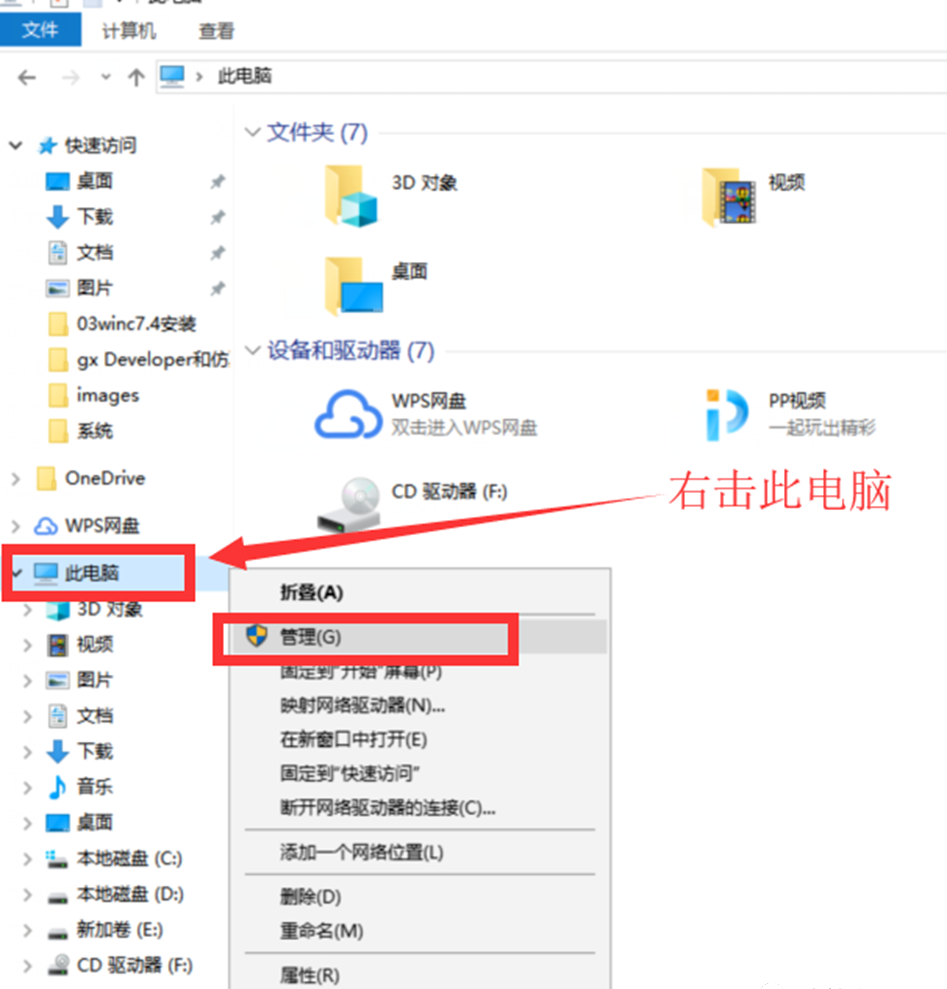
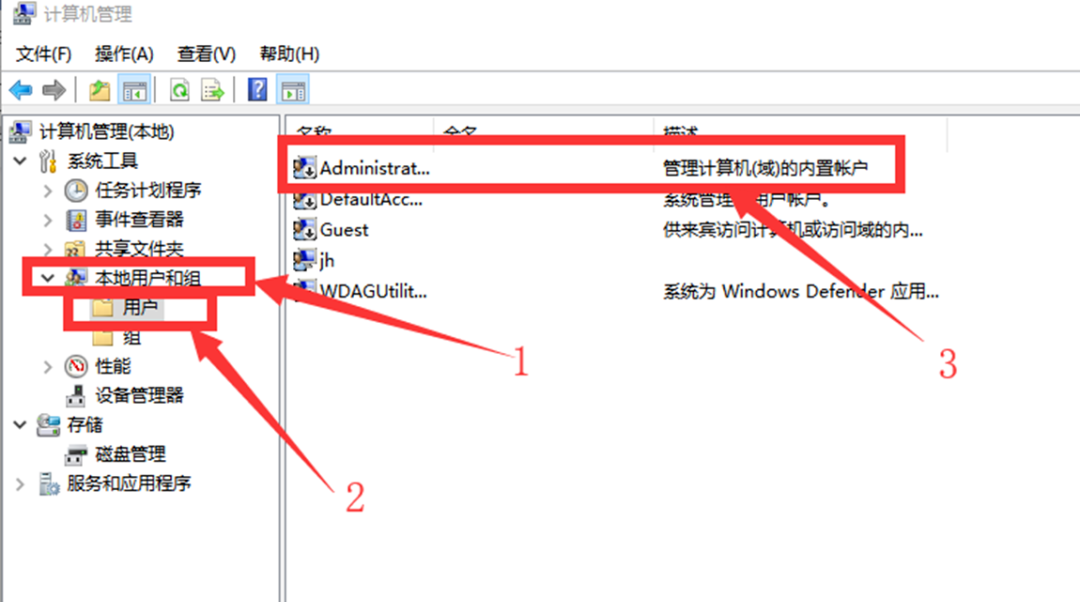
第一行Administrator是最高管理員權(quán)限,先看看是否被禁用了。如果被禁用則需要取消禁用。
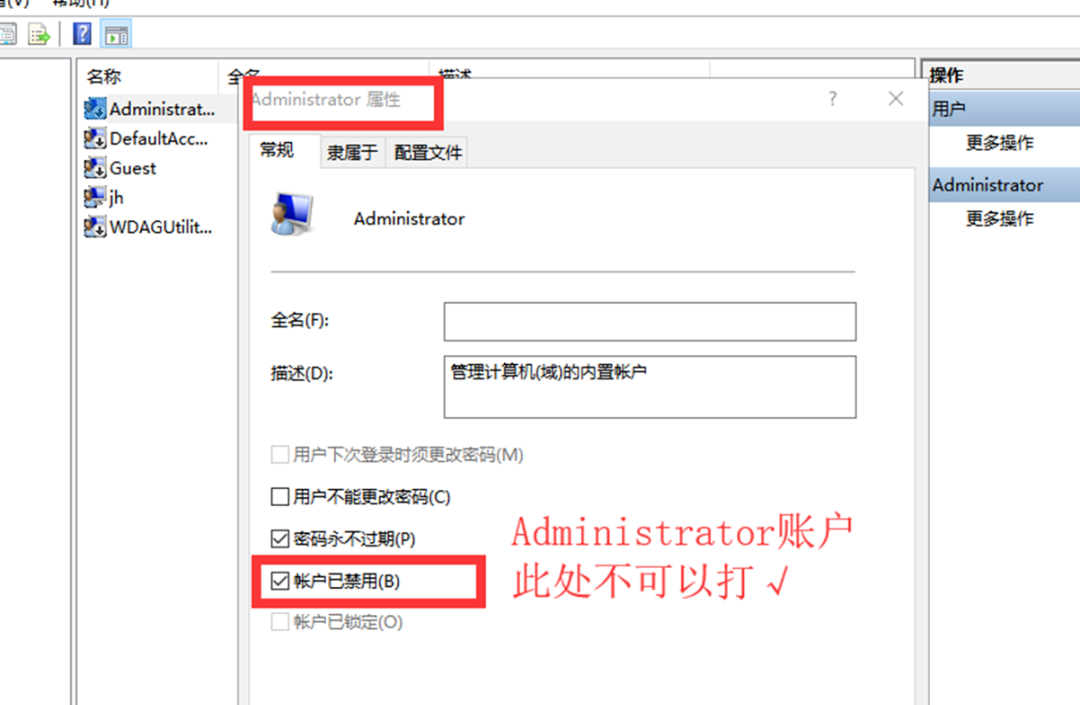
然后把自己創(chuàng)建的管理員賬戶禁用,只有在Administrator管理員權(quán)限下授權(quán)才能完整,不會被限制。如果你直接就是Administrator管理員,無需操作此步,第二行g(shù)uest用戶不需要操作,其余賬戶都禁用。然后重啟電腦如此下圖。
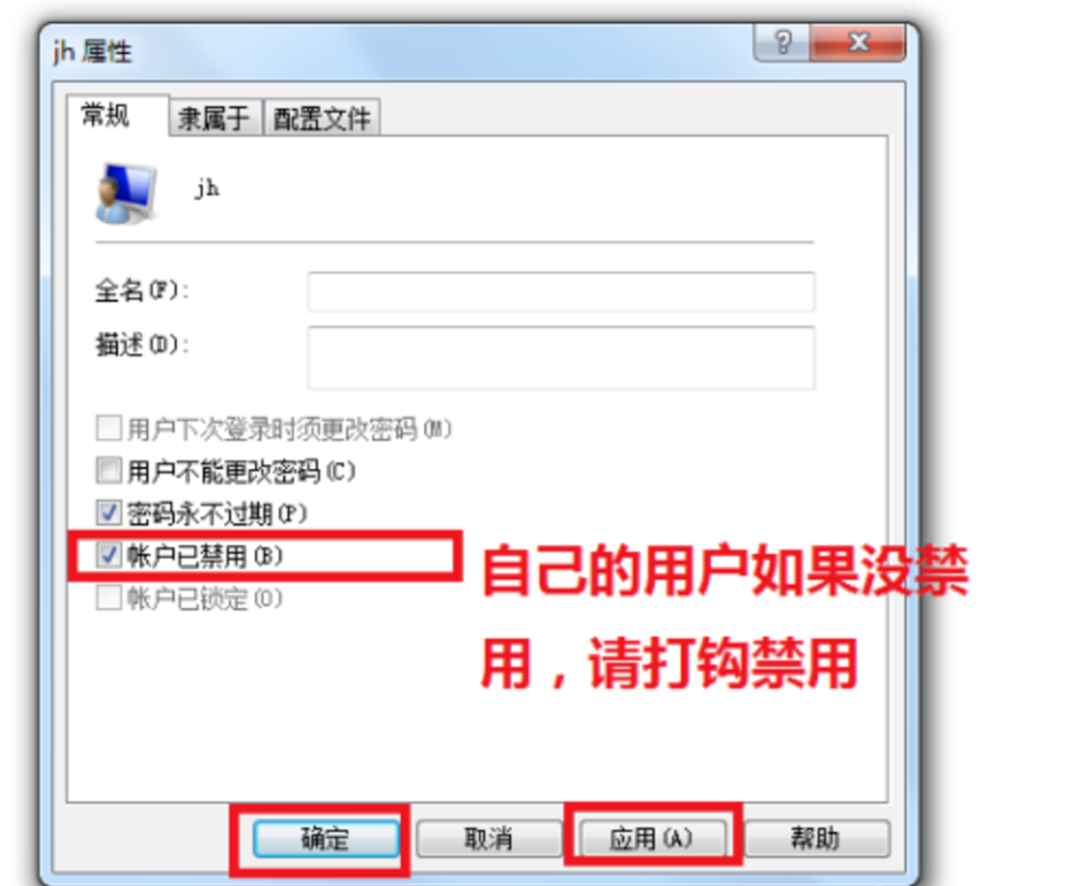
2重啟電腦后取消系統(tǒng)保護
打開控制面板---系統(tǒng)和安全---系統(tǒng)
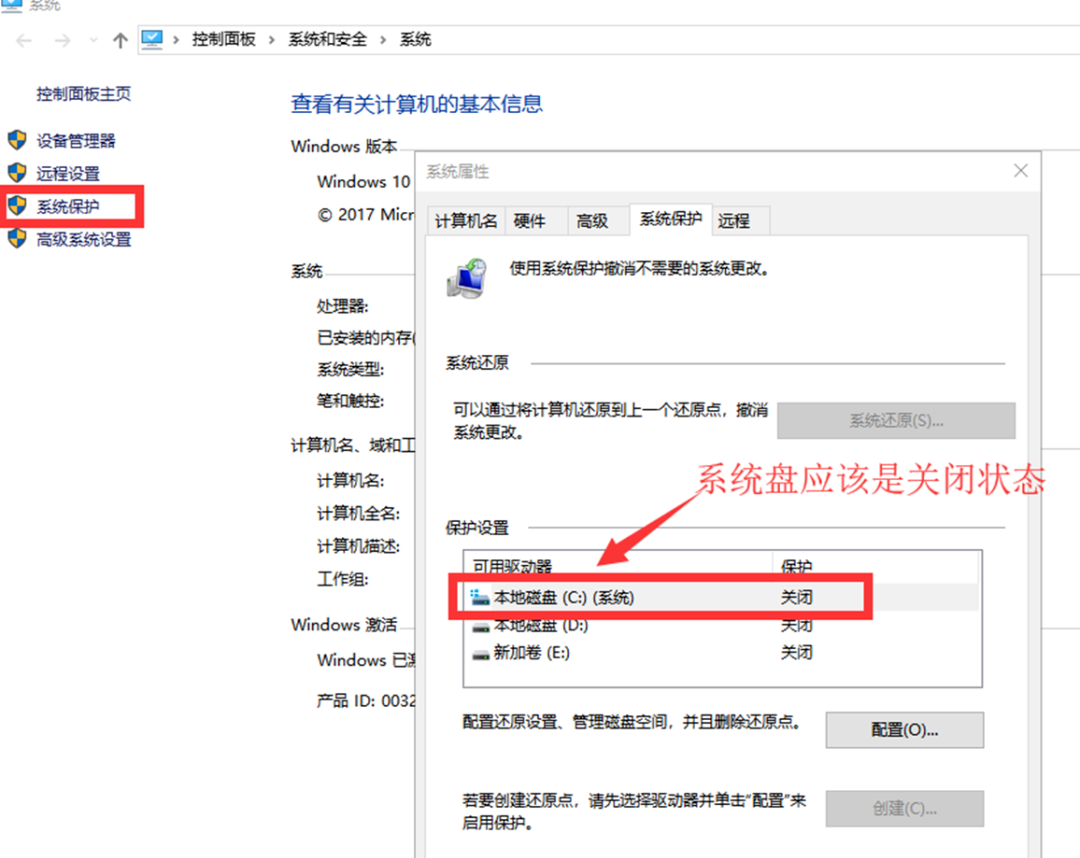
3安裝消息隊列:打開控制面板
右上角選擇大圖標,然后打開程序和功能
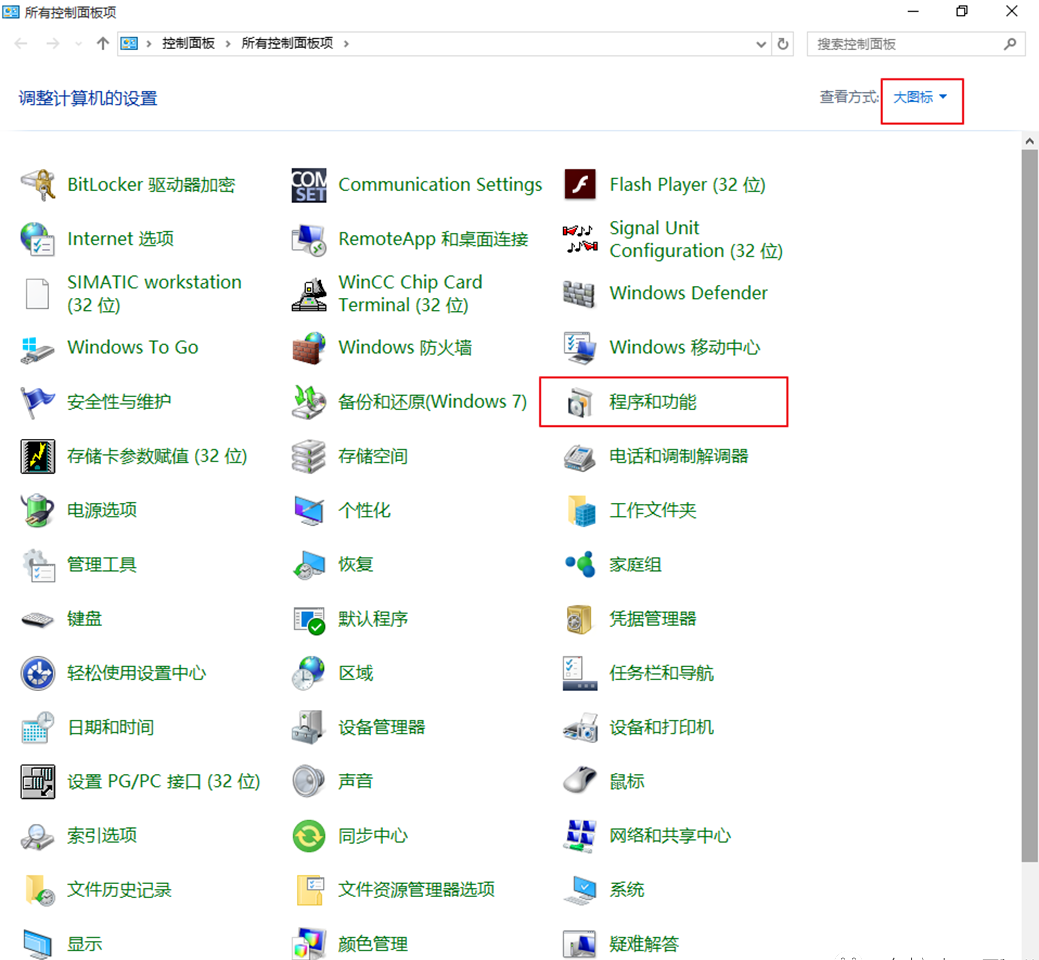
然后再選擇啟用或關(guān)閉WINDOWS功能
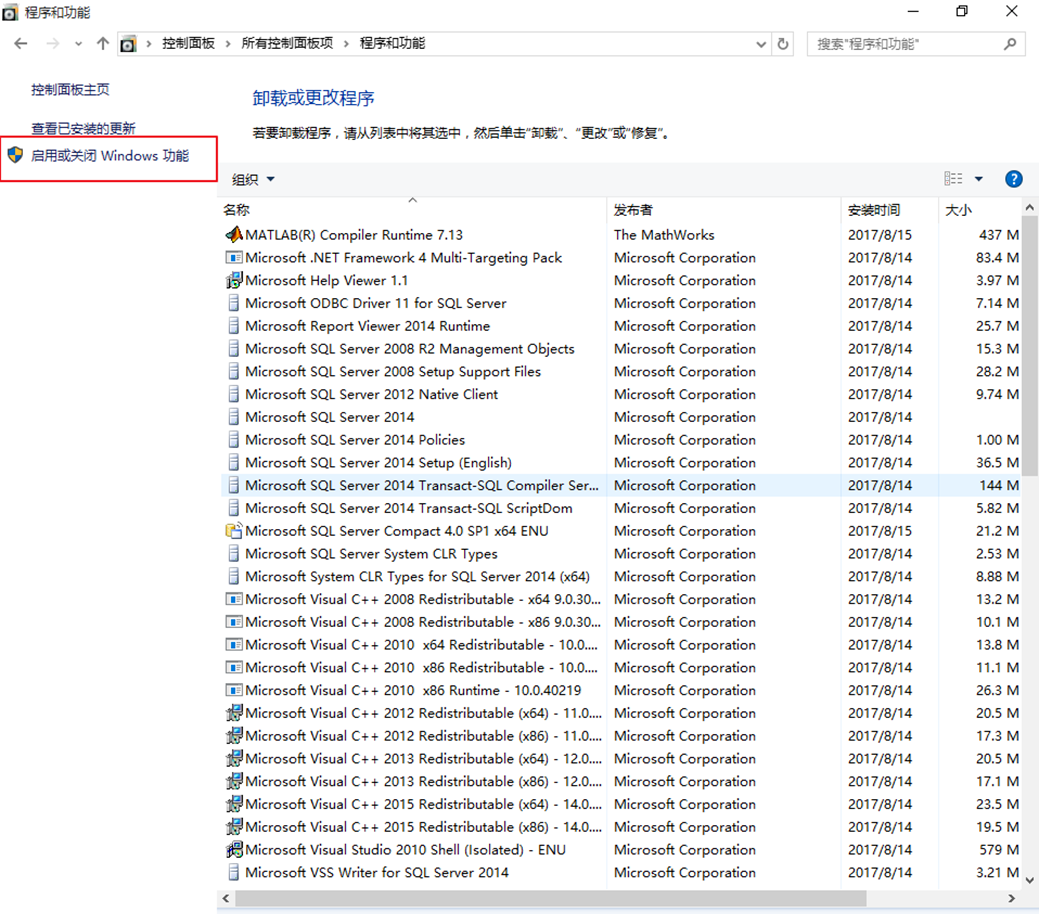
然后勾選.NET 3.5和MSMQ服務(wù)器確定就完成了,接下來就可以安裝
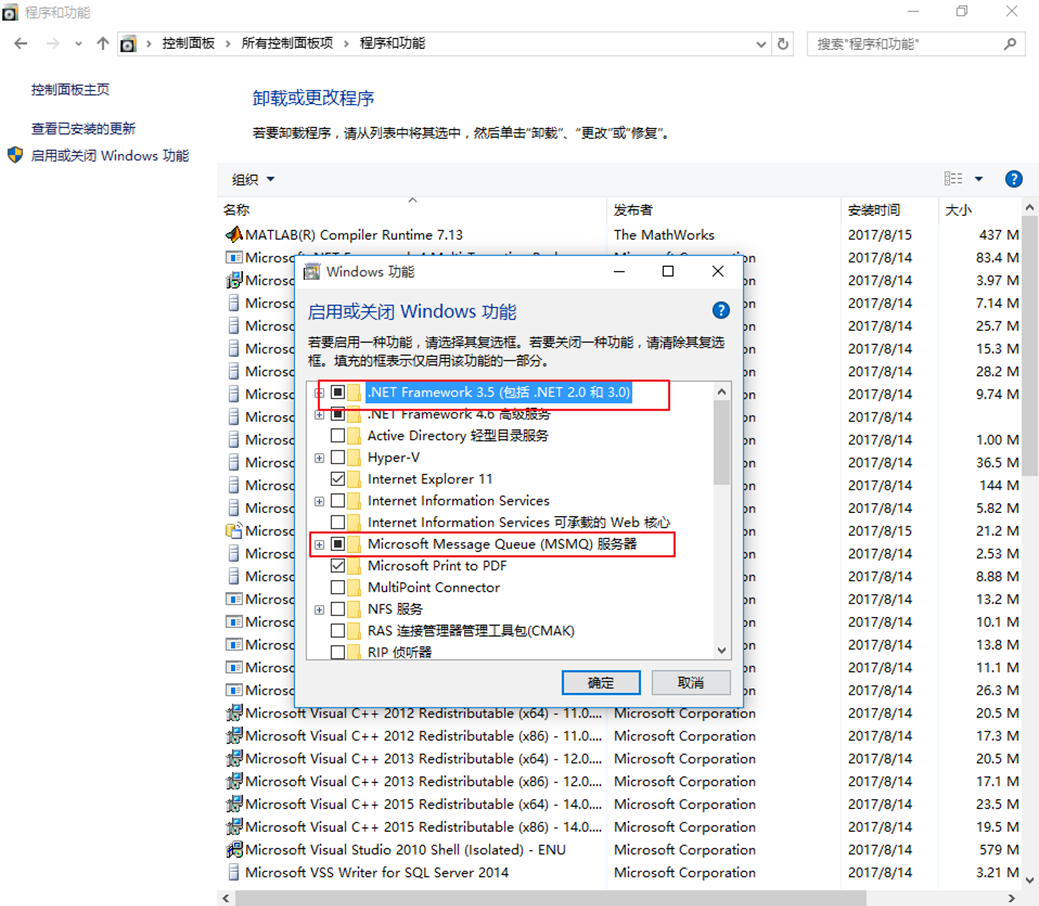
之后重啟電腦,電腦開機后別忘了退出殺毒軟件,360和電腦管家等,前面已經(jīng)說明。
4 WINCC安裝:
一.WinCC_V7.5.iso。這個文件格式為虛擬光驅(qū)格式,可以用虛擬光驅(qū)進行安裝,如果你不會用虛擬光驅(qū),也可以用WINARA解壓后安裝。
二.特別提醒,右擊壓縮包,選擇:解壓到WinCC_V7.5
之后把WinCC_V7.5(記住是文件夾)剪切到c盤根目錄(安裝完刪除即可,這樣就不占用c盤內(nèi)存了),不放c盤根目錄導(dǎo)致安裝失敗的,可能需要重做系統(tǒng)了
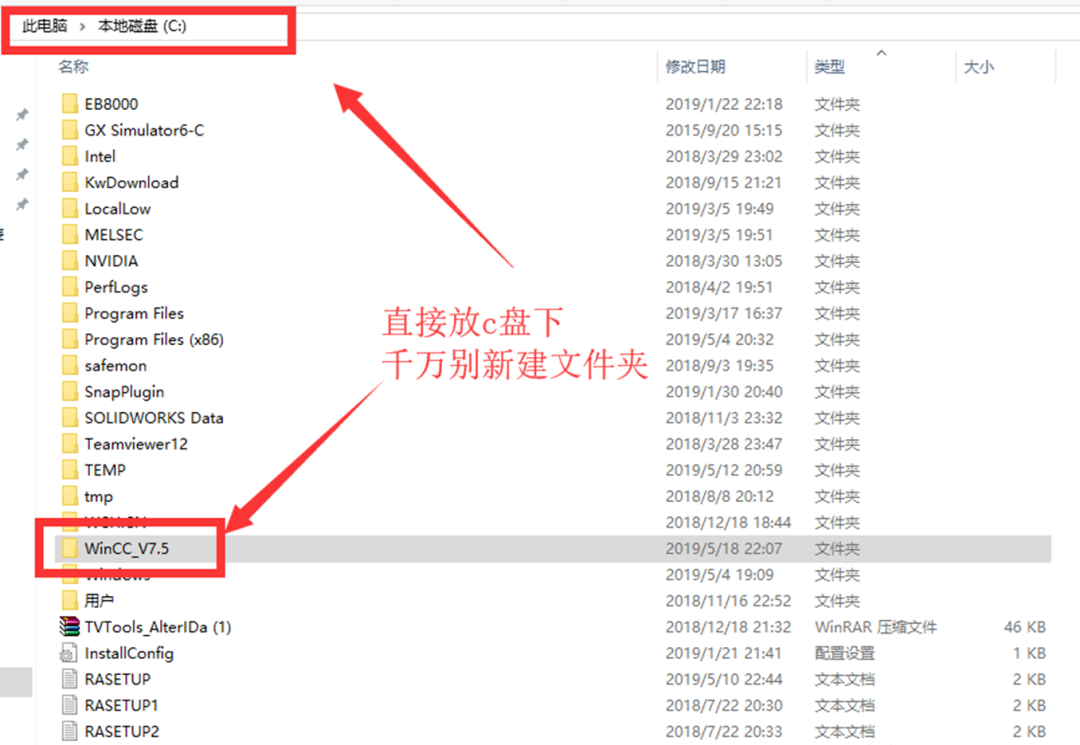
鼠標右擊setup,以管理員身份運行,
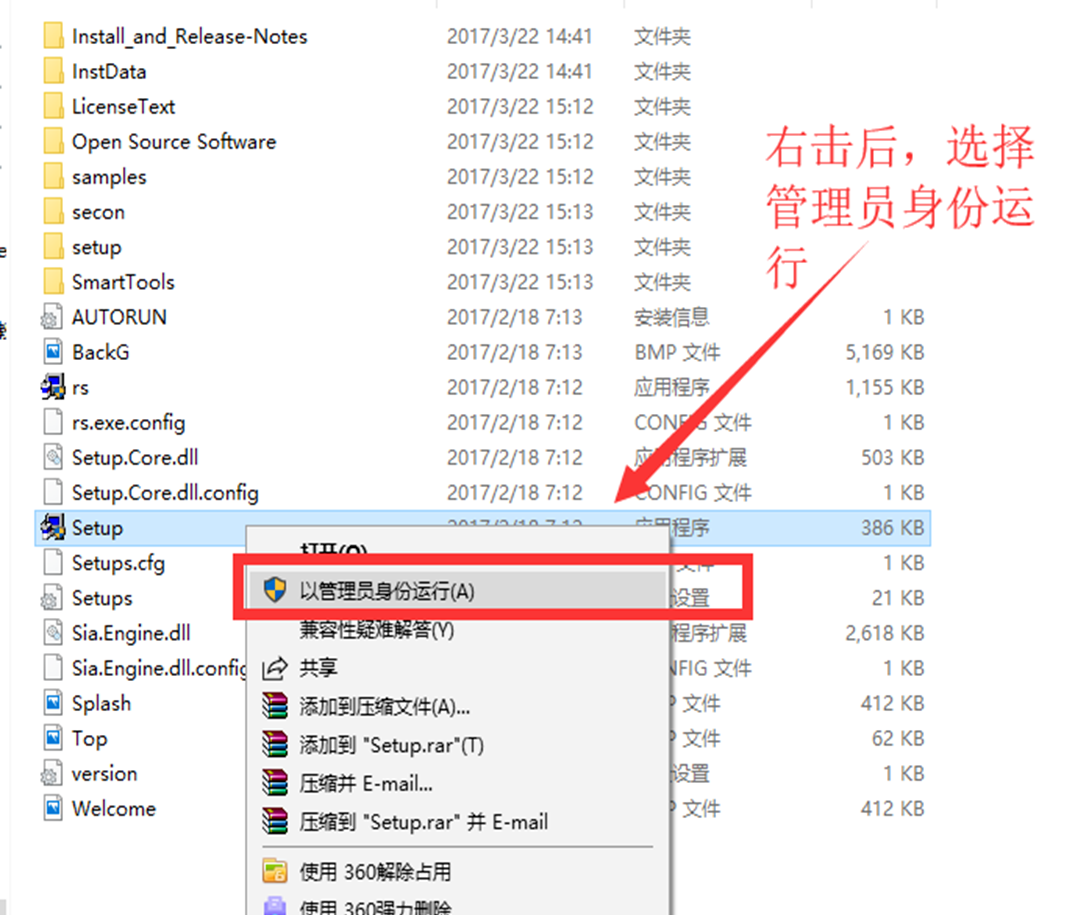
如果安裝過程出現(xiàn)類似如上圖的提示,那么請刪注冊表
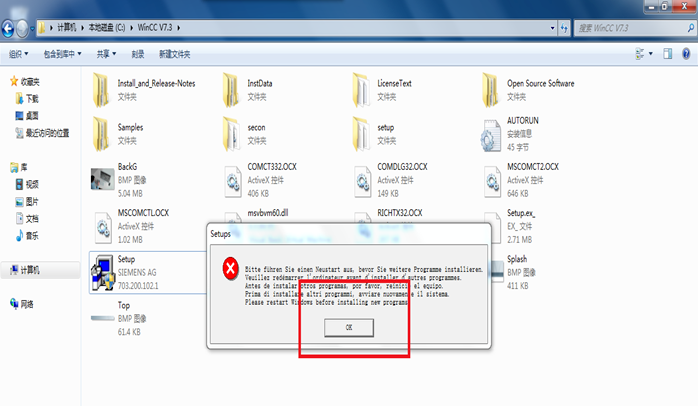
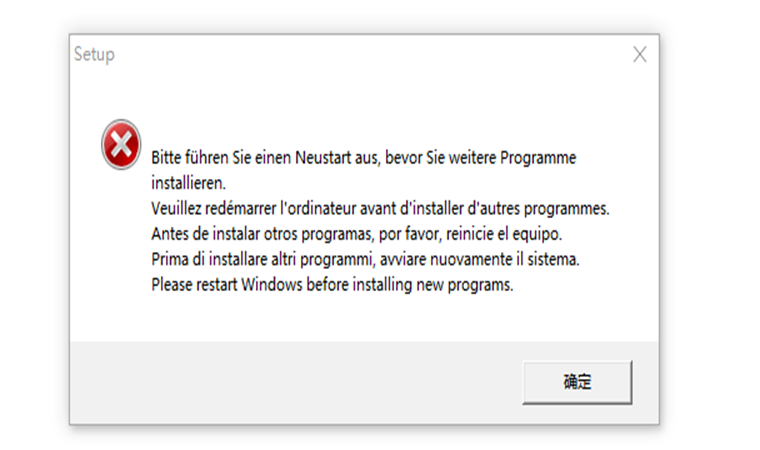
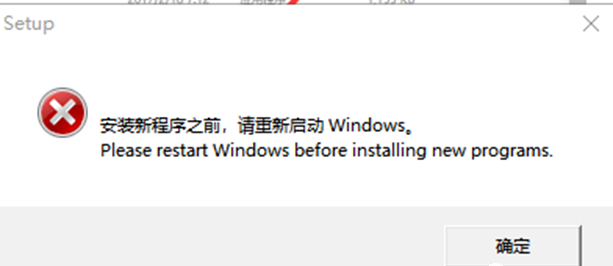
w10系統(tǒng),桌面上左下角那個框中,輸入,regedit,回車進入注冊表“HKEY_LOCAL_MACHINESystemCurrentControlSetControlSessionManager”中刪除注冊表值
“PendingFileRenameOperations”不要重新啟動,繼續(xù)安裝。千萬別刪錯哦。
友情提示:找到這個SessionManager,雙擊它,右側(cè)有“PendingFileRenameOperations”,千萬別刪錯了,不然重做系統(tǒng),重新來。如下圖:
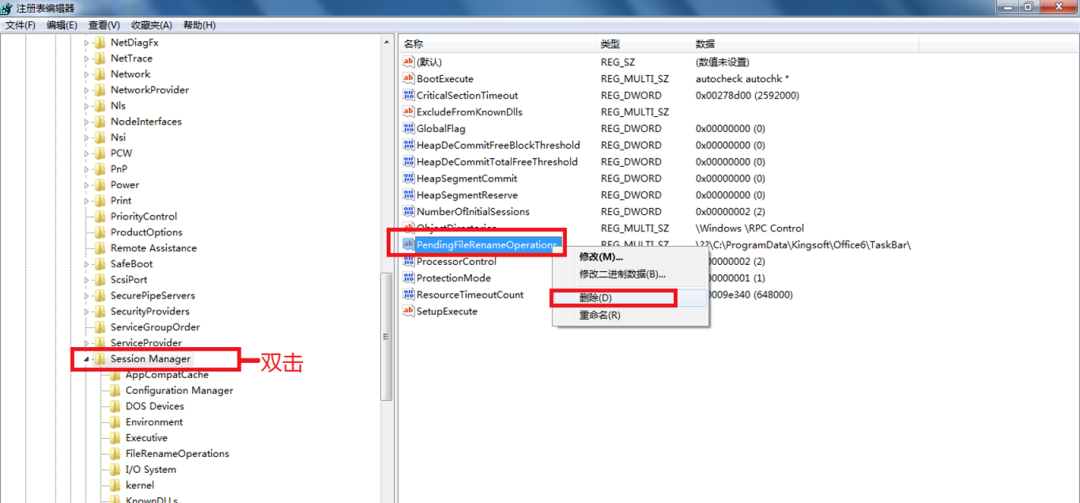
WINCC安裝
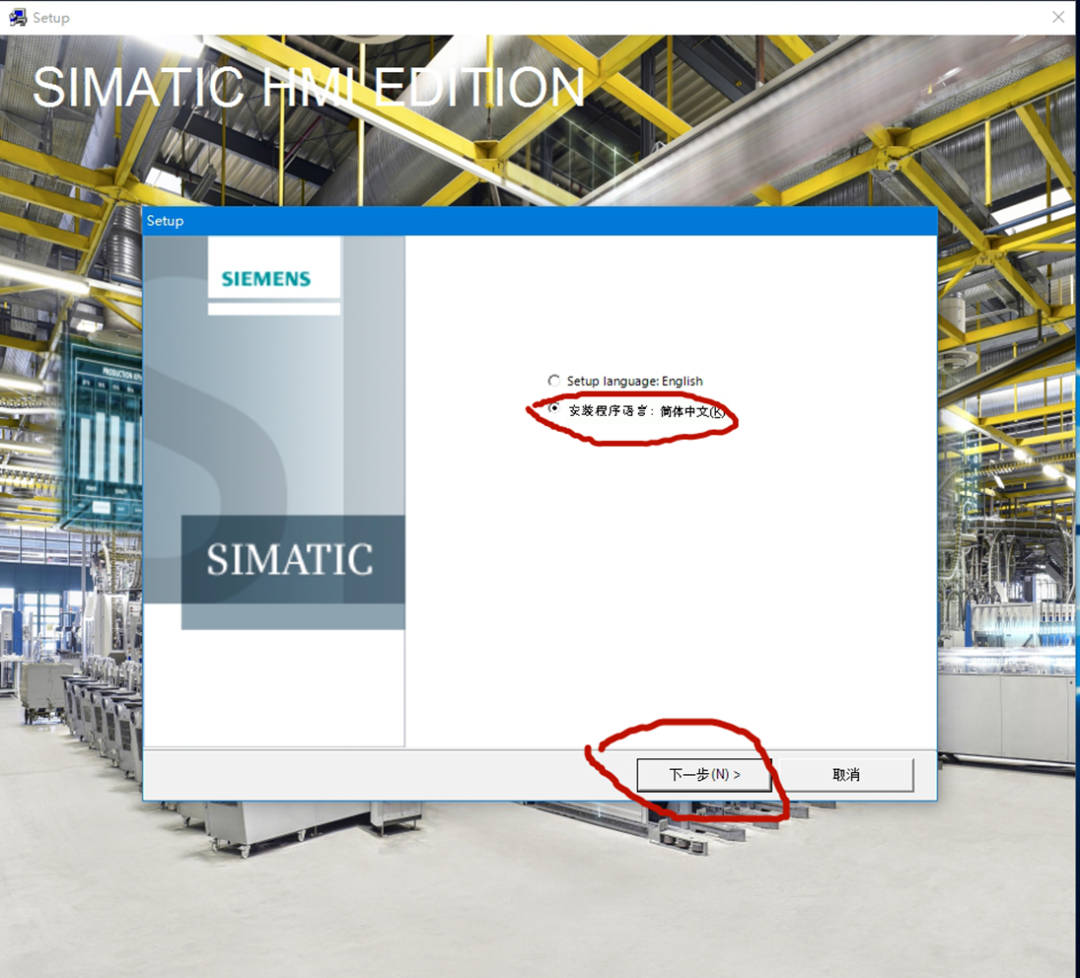
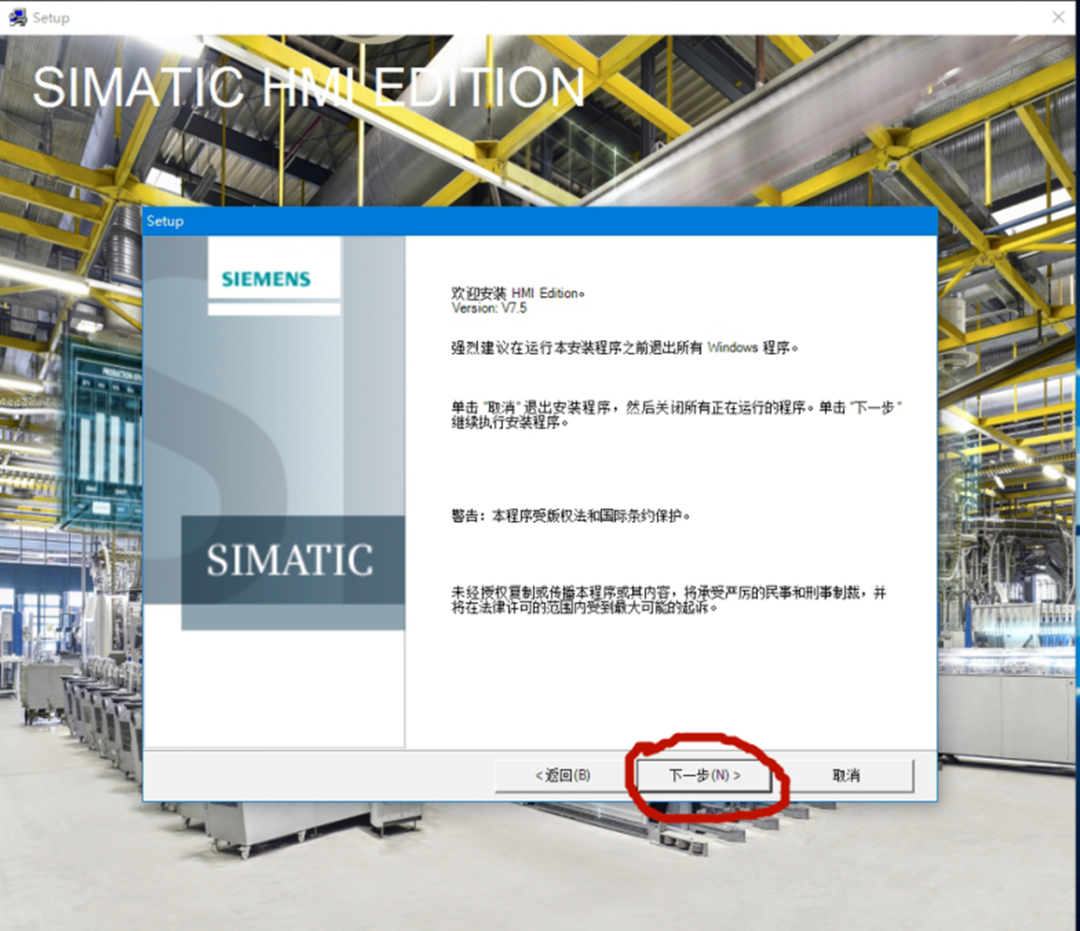
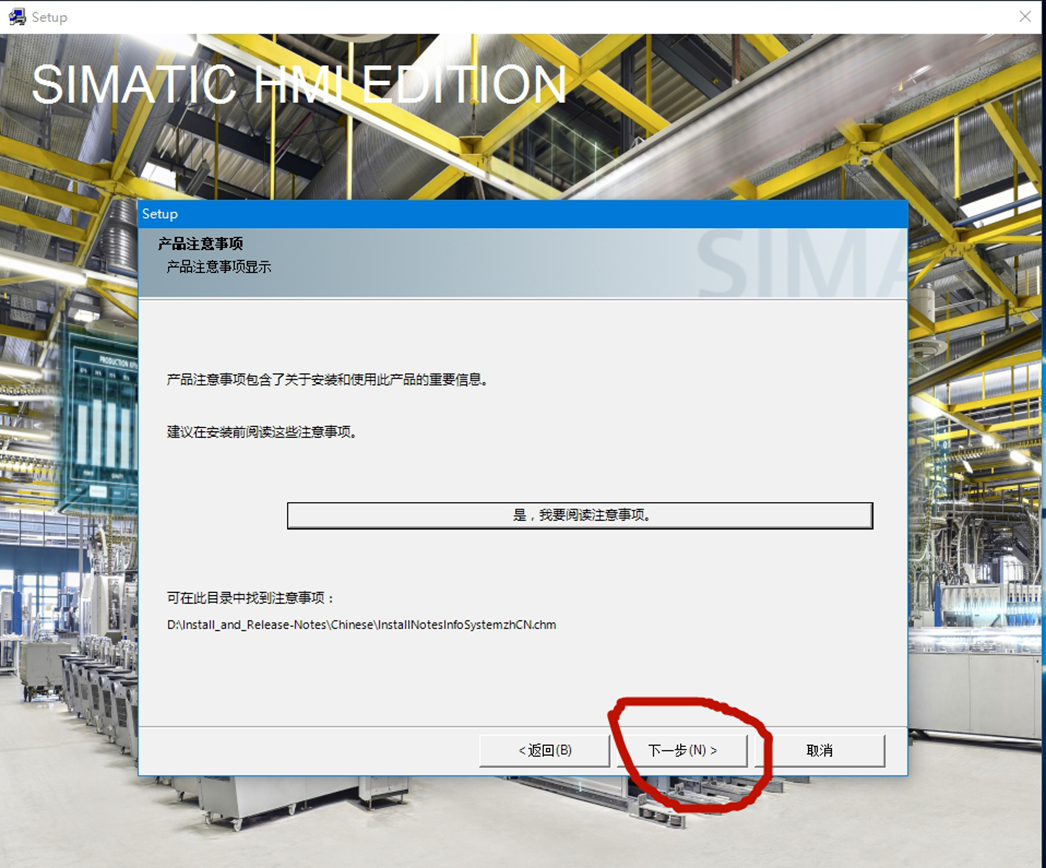
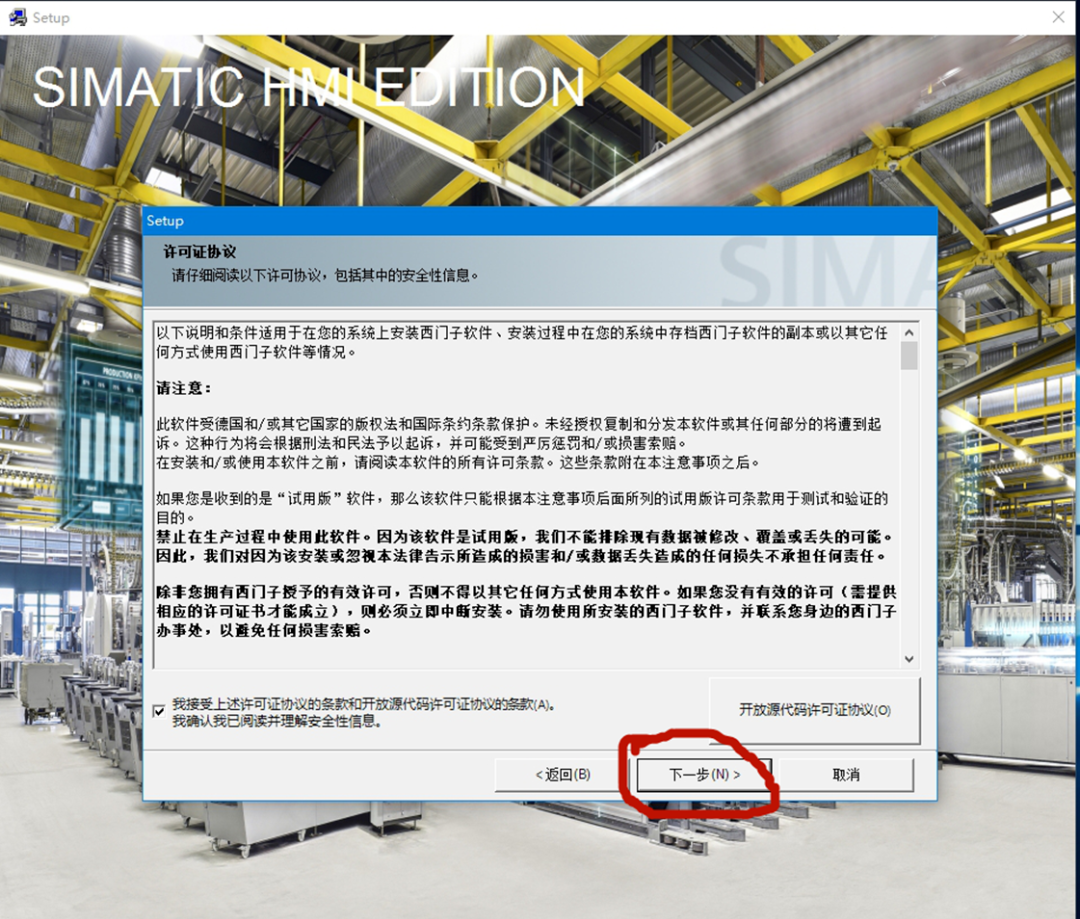
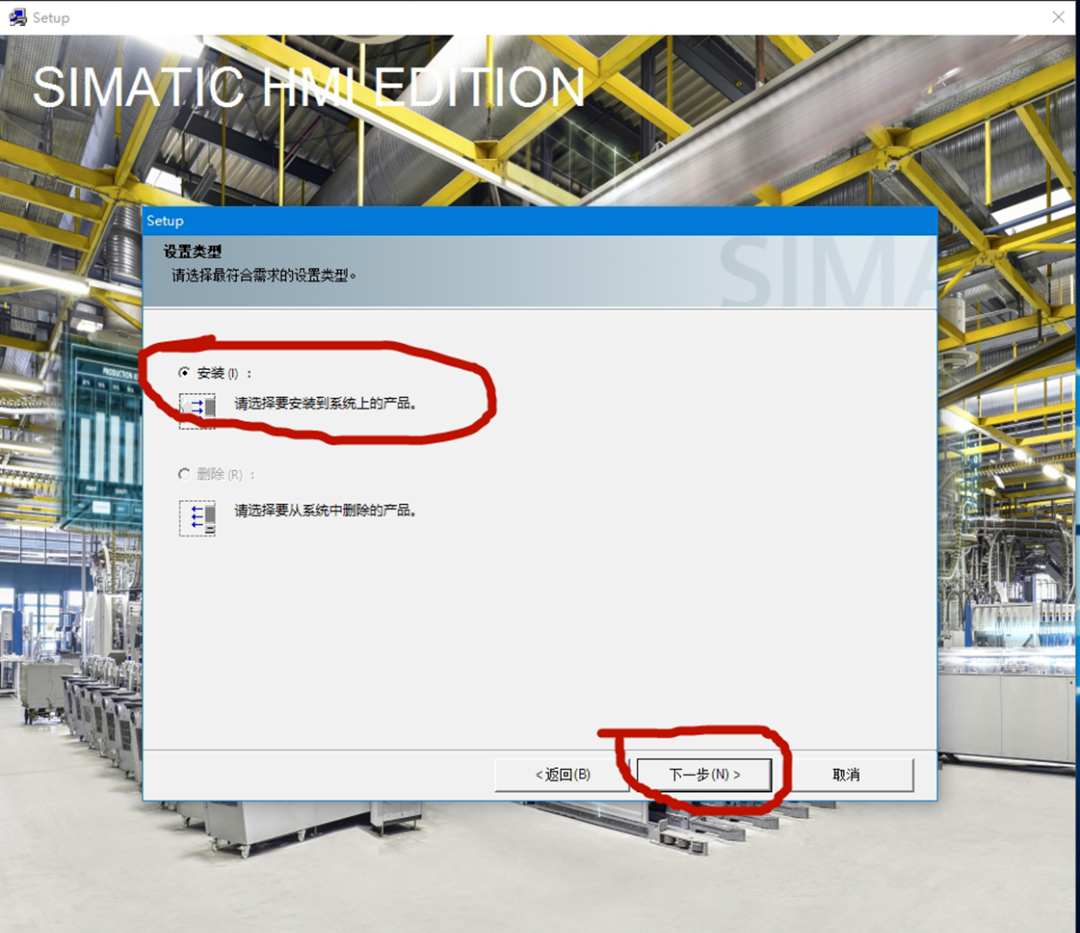
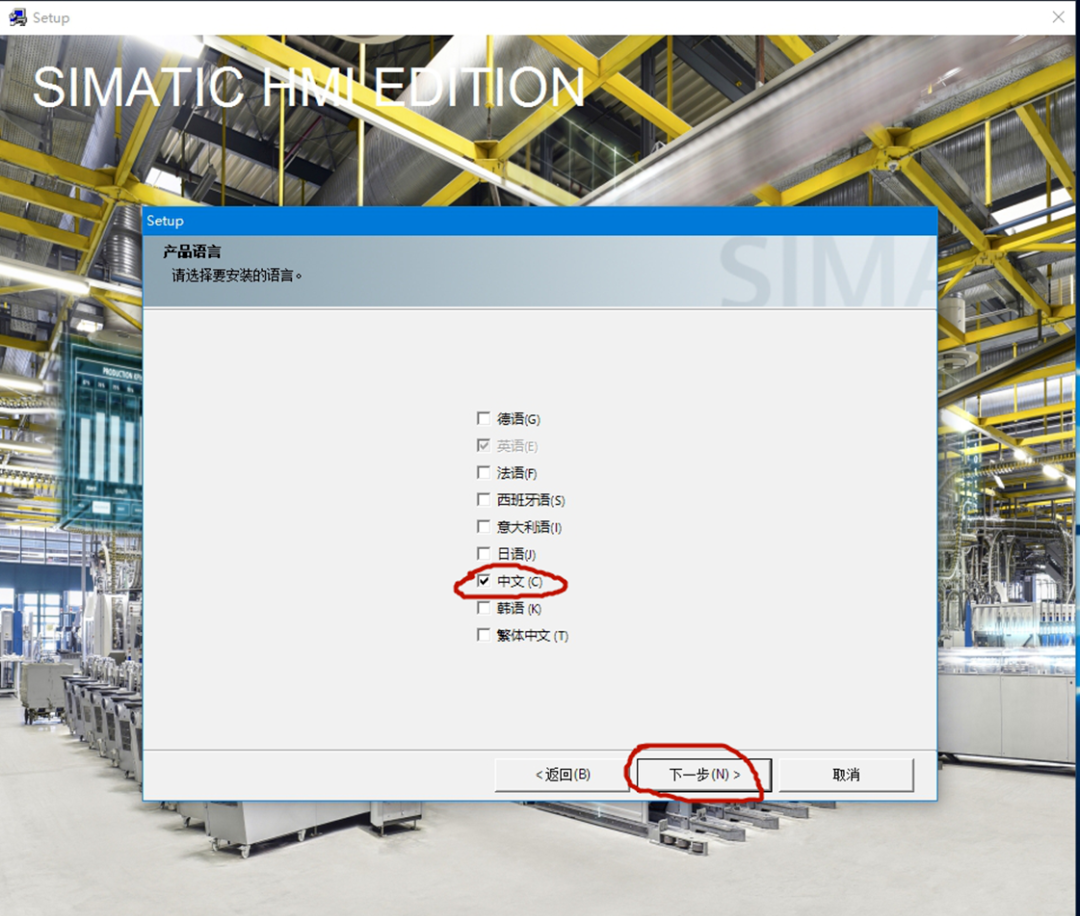
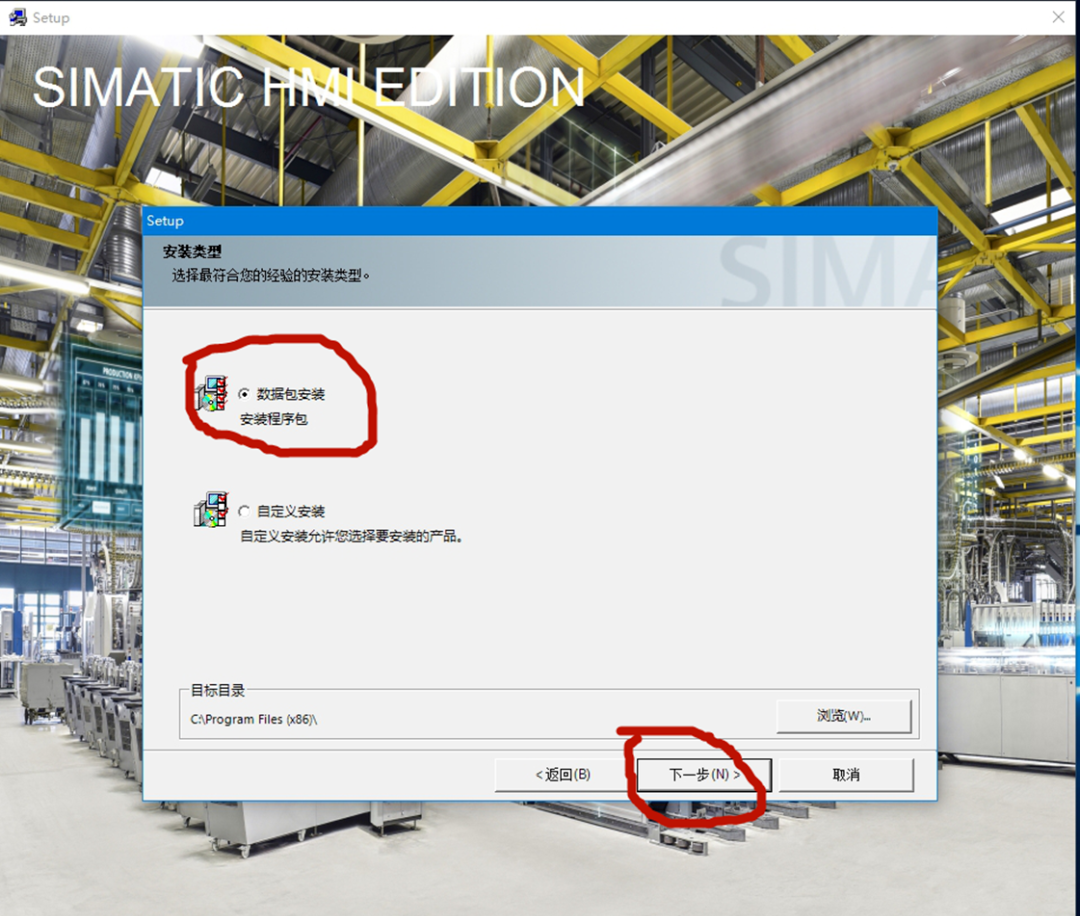
上面默認路徑,顯示什么路徑就是什么,不要改,否則請重做系統(tǒng)再來
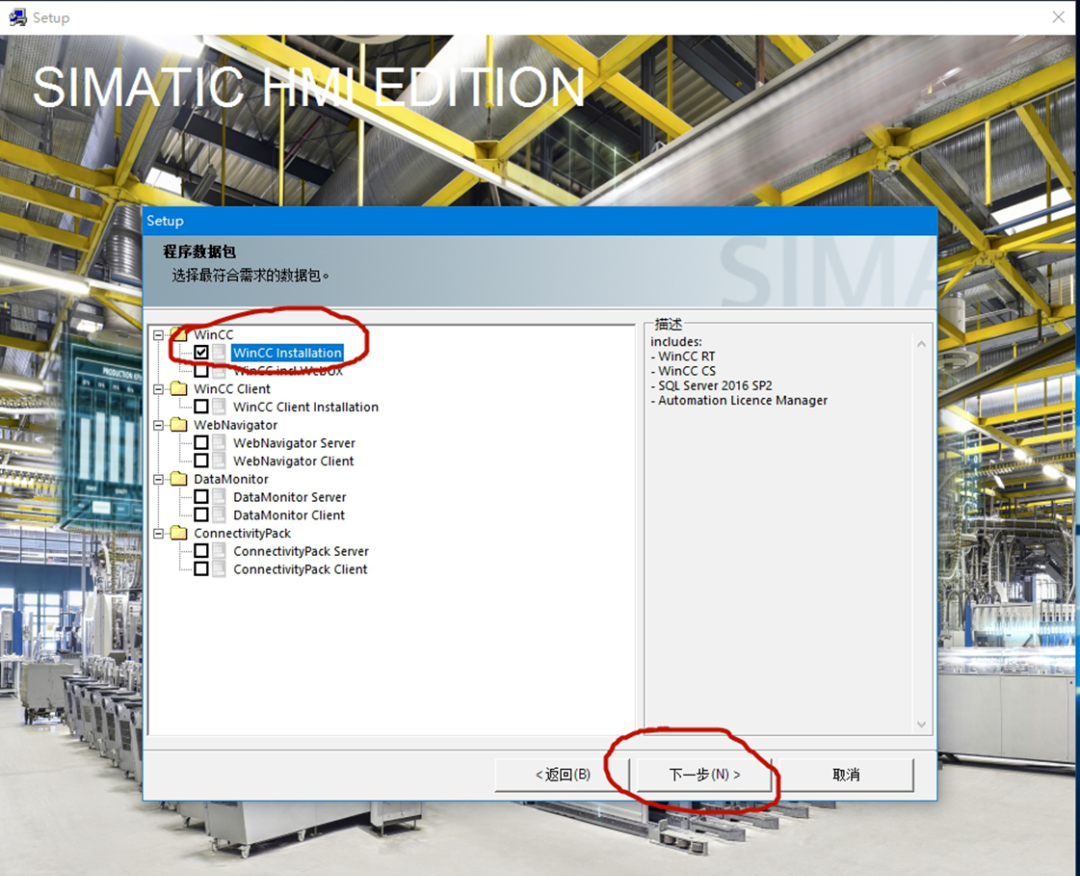
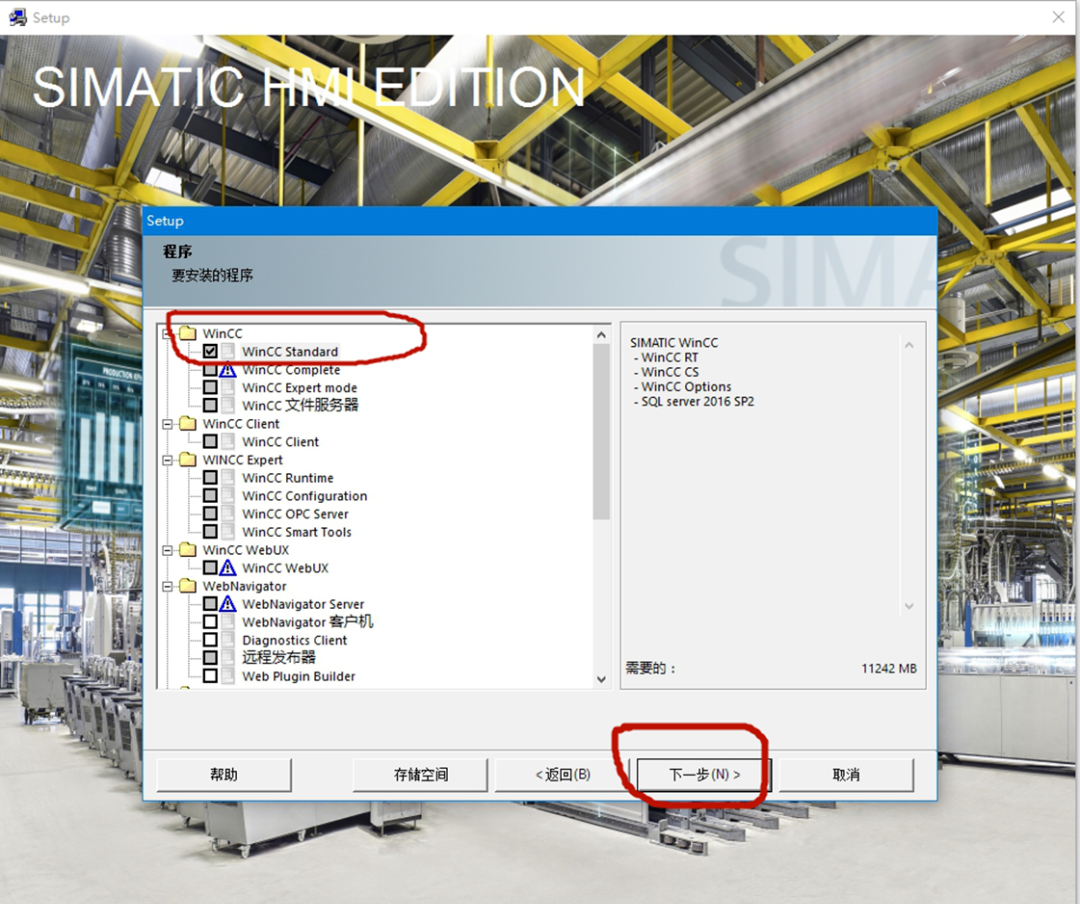
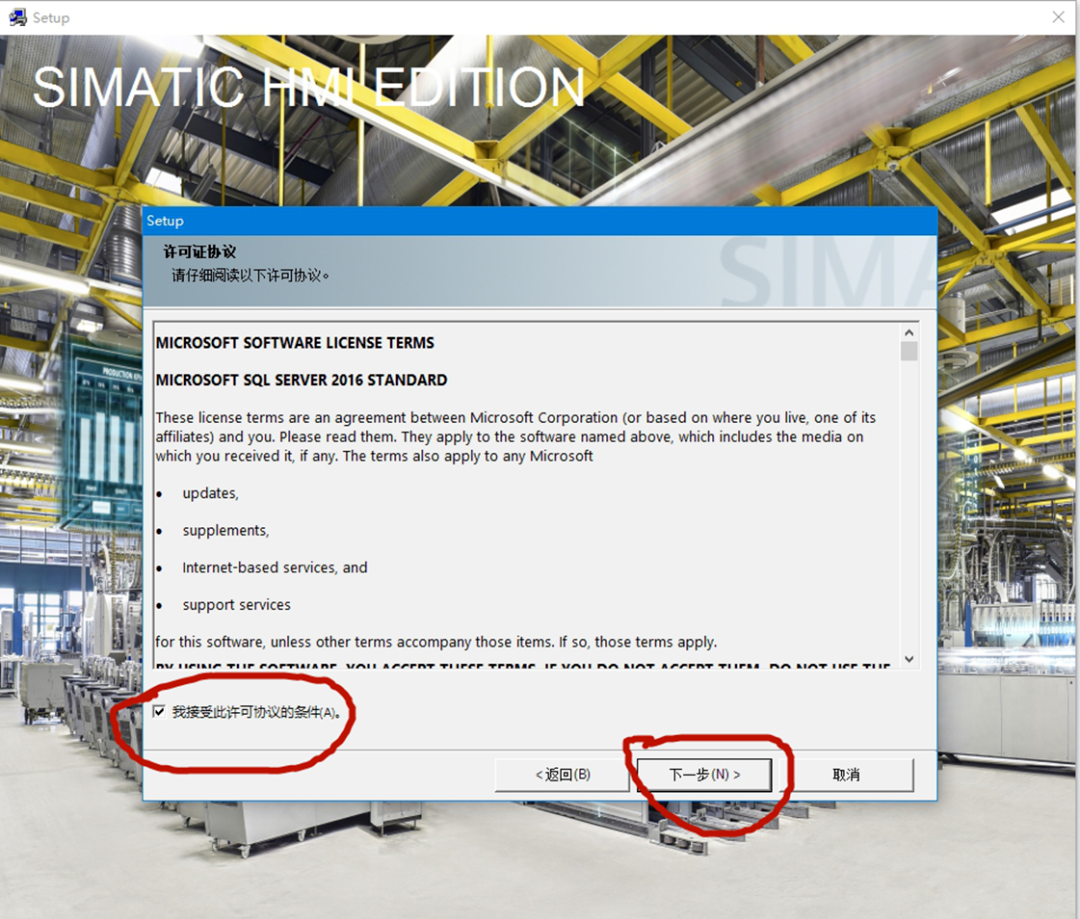
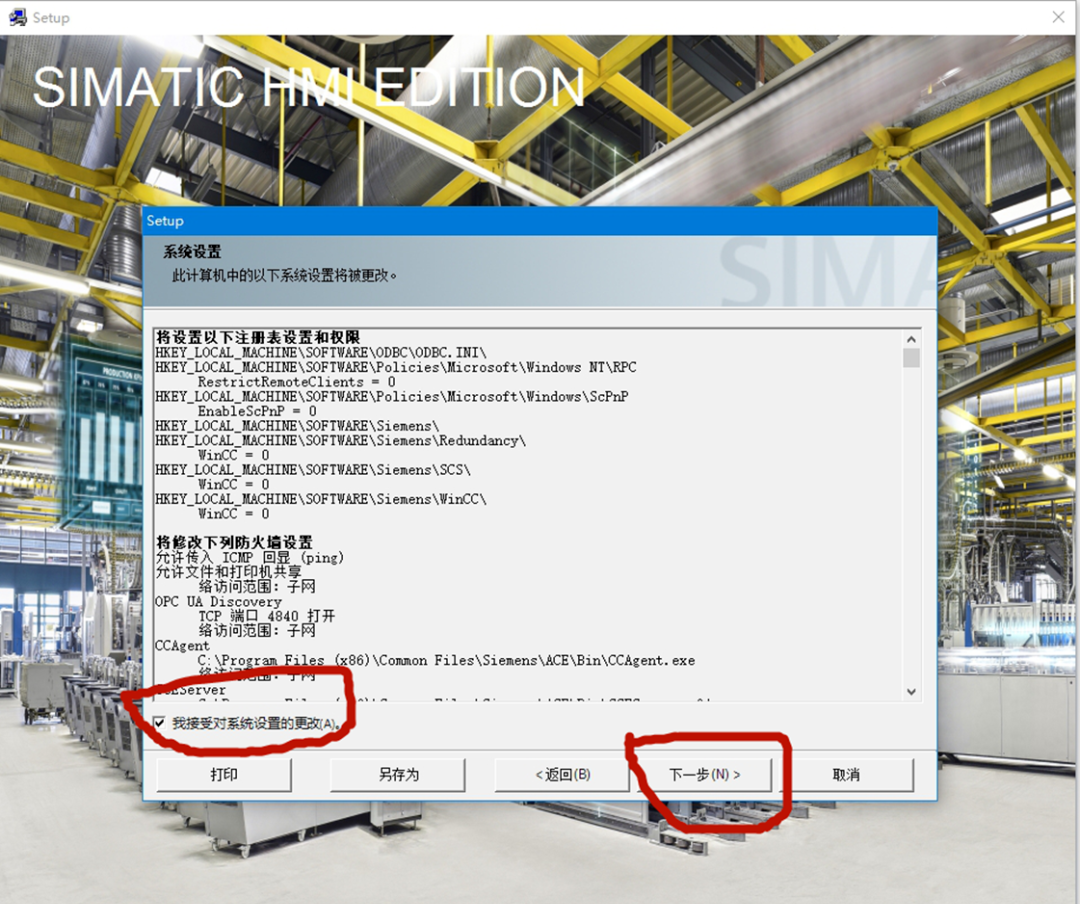
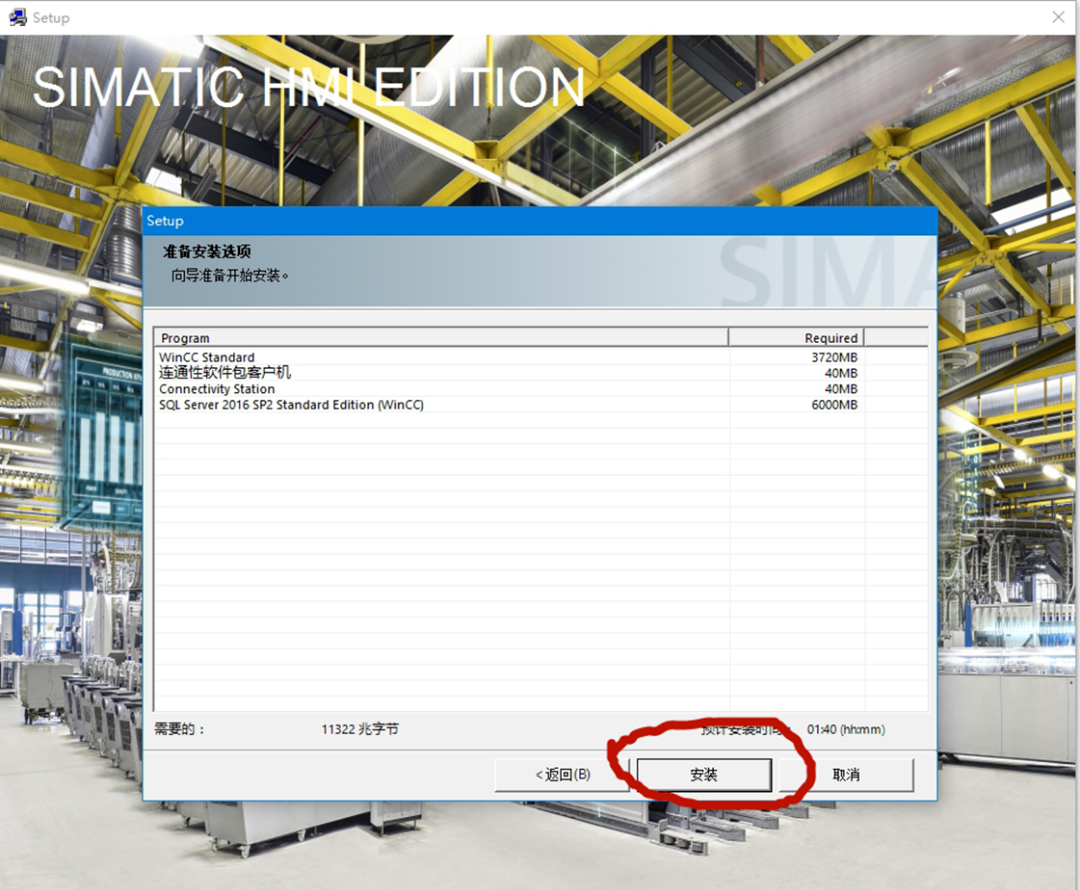
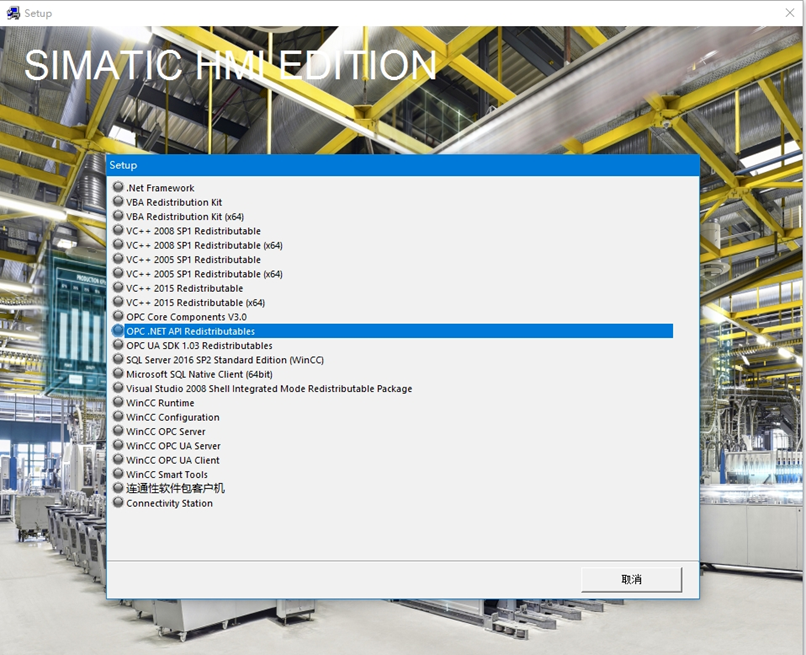
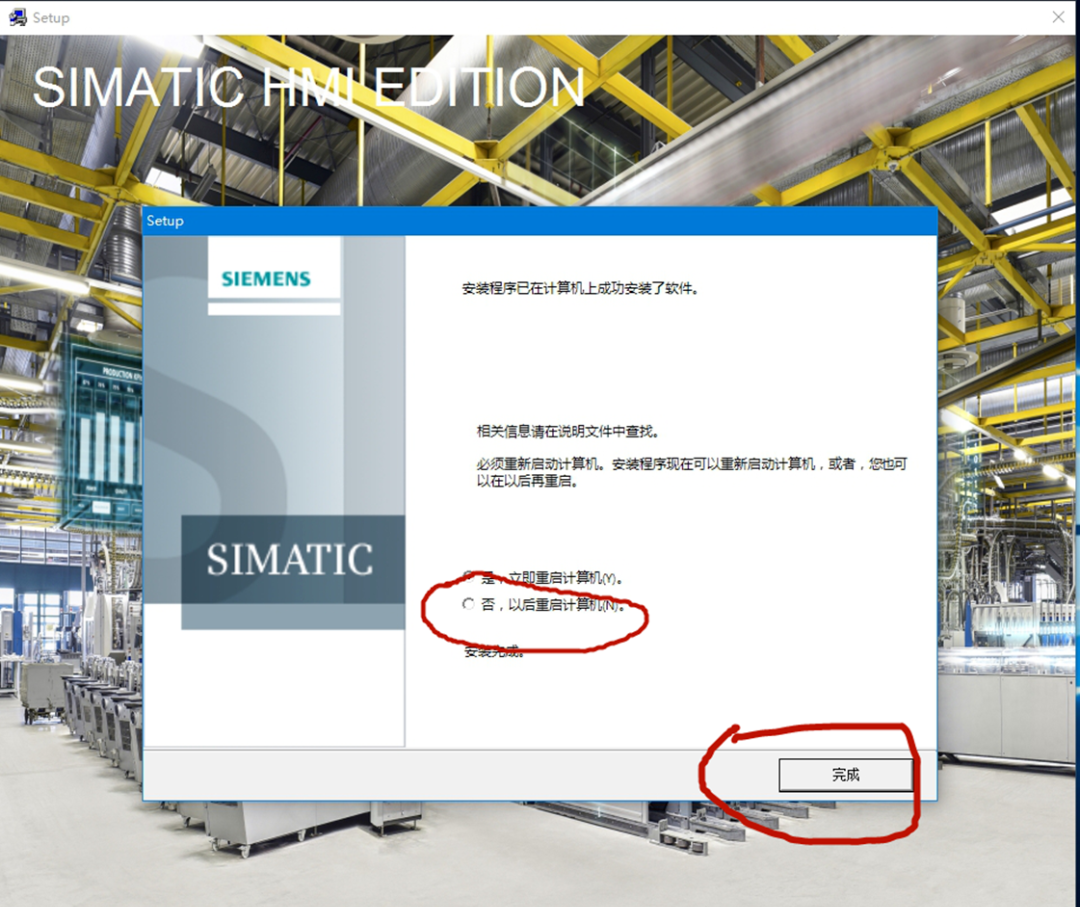
先不要著急打開軟件,先對軟件進行授權(quán),再做免狗補丁
啟程自動化培訓(xùn)主打課程
1、自動化系統(tǒng)集成工程師(高級項目開發(fā)班)
2、自動化系統(tǒng)集成工程師(全能班)
3、自動化機器人系統(tǒng)集成工程師
-
西門子
+關(guān)注
關(guān)注
94文章
3042瀏覽量
115984 -
WinCC
+關(guān)注
關(guān)注
6文章
204瀏覽量
48021
原文標題:西門子WinCC 7.5最新安裝詳細步驟,收藏!
文章出處:【微信號:xue_PLC,微信公眾號:PLC技術(shù)圈】歡迎添加關(guān)注!文章轉(zhuǎn)載請注明出處。
發(fā)布評論請先 登錄
相關(guān)推薦
西門子PLC從入門到精通的教程免費下載
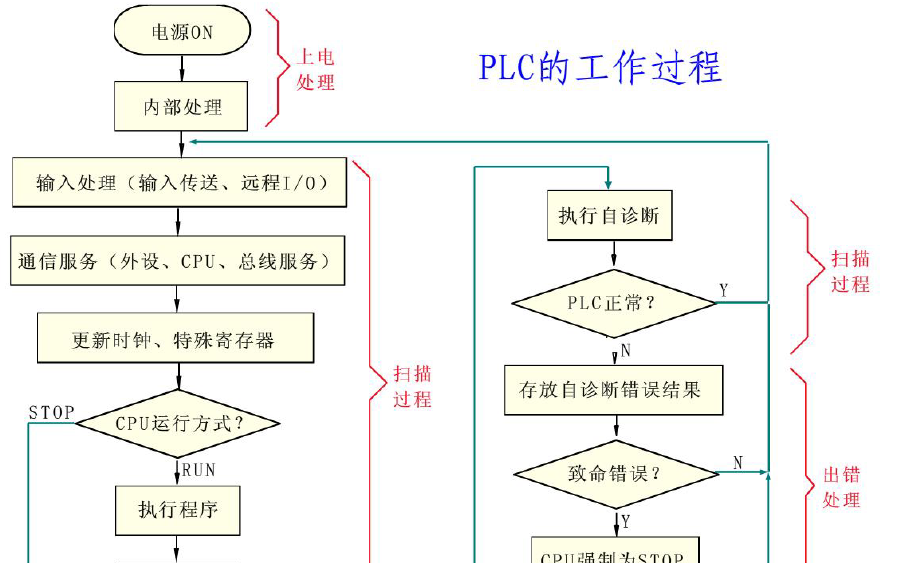
西門子SIMATIC WinCC使用指南
西門子PLC編程軟件功能及安裝

西門子PLC通過YT-MPI-ETH以太網(wǎng)轉(zhuǎn)換模塊連接WINCC





 西門子WinCC 7.5最新安裝詳細步驟
西門子WinCC 7.5最新安裝詳細步驟


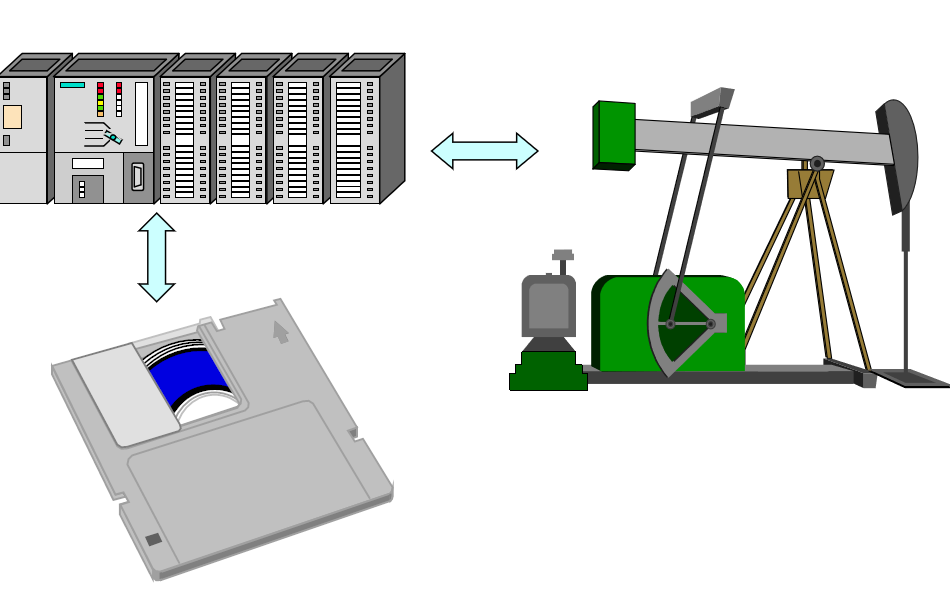
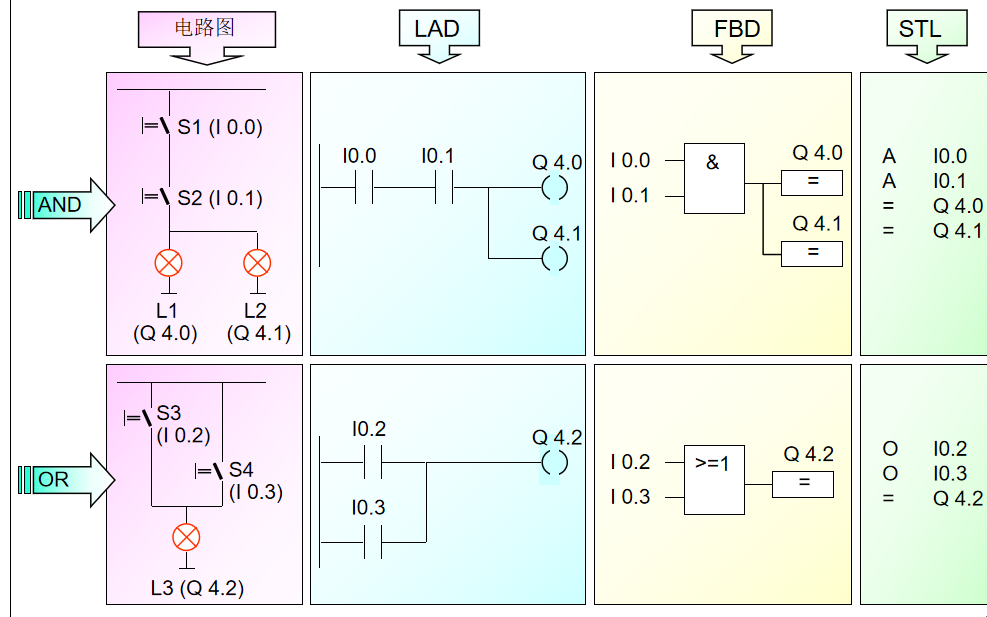
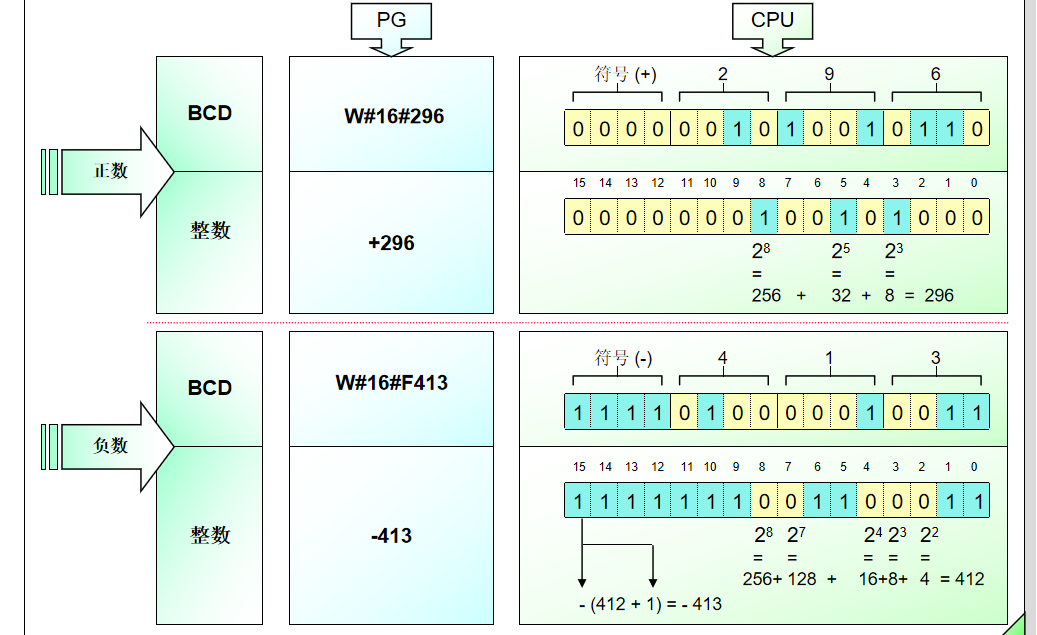










評論